Pertanyaan
Masalah: Bagaimana cara memperbaiki memori komputer Anda rendah di Windows 10?
Hai. Saya mulai mendapatkan pesan-pesan aneh ini di mesin Windows 10 saya… mereka membaca, “Komputer Anda kehabisan memori.” Apa masalah dengan komputer saya dan bagaimana cara memperbaikinya? Terima kasih sebelumnya.
Jawaban Terpecahkan
Setiap komputer membutuhkan memori (Random Access Memory[1] atau RAM) agar berfungsi dengan baik. Tanpa itu, mesin Windows 10 tidak akan dapat melakukan operasi secara instan atau menjalankan proses di latar belakang dengan lancar. Tidak seperti penyimpanan data lain seperti hard disk, RAM dapat memproses data segera saat dibutuhkan.
Ukuran memori setiap komputer tergantung pada perangkat keras - yang disebut memory stick digunakan. Selama bertahun-tahun, ukurannya meningkat untuk mendukung permintaan aplikasi yang berjalan dan sistem operasi modern yang selalu meningkat, seperti Windows 10. Saat ini, kebanyakan mesin modern dijual dengan RAM minimal 8GB.
Karena itu, jika memori yang diperlukan untuk menjalankan semua proses dan aplikasi saat ini melebihi yang terpasang di komputer, itu dapat mengakibatkan pemberitahuan "Memori komputer Anda hampir habis". Ini dapat terjadi baik pada startup Windows atau pada waktu acak selama pengoperasian perangkat. Ini sangat umum untuk perangkat yang berjalan dengan RAM 4GB atau kurang. Berikut isi pesan tersebut:
Microsoft Windows
Komputer Anda kehabisan memori
Untuk memulihkan memori yang cukup agar program dapat bekerja dengan benar, simpan file Anda, lalu tutup atau mulai ulang semua program yang terbuka.
Salah satu cara termudah untuk memperbaiki kesalahan "Komputer Anda kehabisan memori" adalah dengan meningkatkan kapasitas RAM Anda, yang memerlukan pembelian fisik perangkat keras baru, yang bukan merupakan pilihan optimal untuk beberapa. Selain itu, ini tidak akan berfungsi untuk pengguna laptop karena RAM terintegrasi dengan cara yang berbeda, dan menggantinya biasanya memerlukan bantuan ahli.
Faktanya, Anda tidak selalu perlu mengupgrade perangkat keras Anda untuk mengatasi masalah ini. Misalnya, pesan tersebut dapat mengindikasikan malware[2] infeksi, dan yang harus Anda lakukan adalah membersihkan komputer Anda darinya, meskipun hal ini tidak mungkin terjadi. Membersihkan sistem Anda dari program yang tidak perlu yang menghabiskan terlalu banyak memori juga dapat banyak membantu.
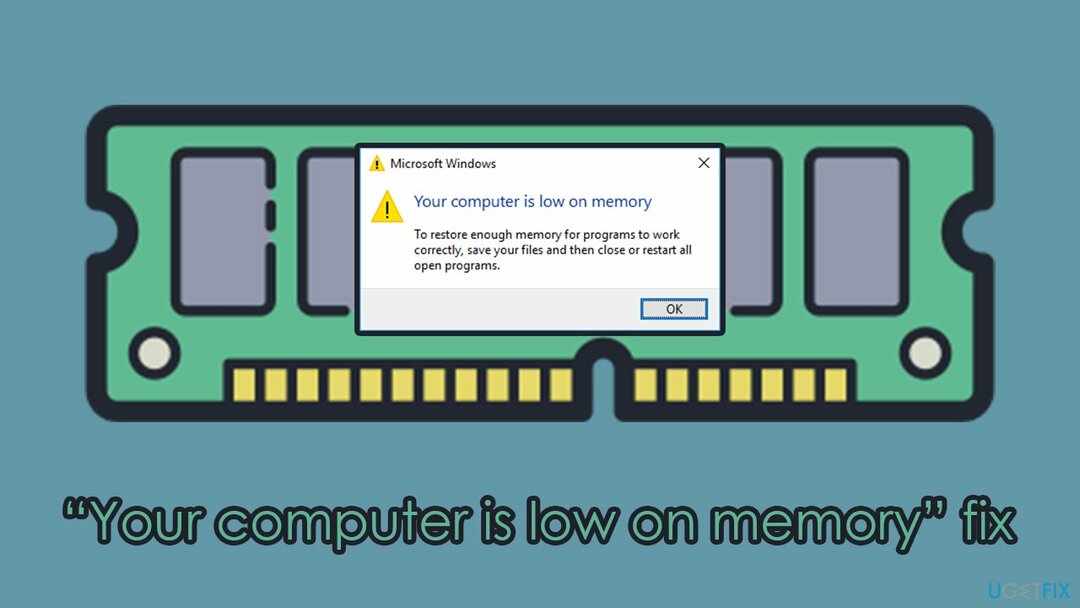
Masalah memori rendah juga dapat disebabkan karena masalah yang tidak terlihat dalam sistem operasi Windows 10 itu sendiri. Untuk mendiagnosis dan menghilangkannya untuk selamanya, kami sangat menyarankan Anda mempekerjakan gambar ulangMesin Cuci Mac X9. Alat ini tidak hanya dapat menghilangkan kesalahan atau kerusakan sistem yang umum, tetapi juga menghapus malware yang sudah ada dan memperbaiki kerusakannya.
Perbaiki 1. Nonaktifkan item Startup
Untuk memperbaiki sistem yang rusak, Anda harus membeli versi berlisensi dari gambar ulang gambar ulang.
Saat Anda menginstal program baru di komputer Anda, program ini paling sering diatur untuk dijalankan secara otomatis saat startup. Jika Anda tidak hati-hati dan Anda menggunakan banyak aplikasi di mesin Anda, itu bisa membebani memori Anda. Jadi, yang harus Anda lakukan adalah mencegah program yang tidak Anda gunakan sepanjang waktu agar tidak dimulai sejak awal:
- tekan Ctrl + Shift + Esc di keyboard Anda untuk membuka Pengelola tugas
- Klik Keterangan lebih lanjut
- Pergi ke Memulai tab
- Disini, klik kanan pada aplikasi yang tidak Anda gunakan sepanjang waktu (misalnya, jika Anda terus-menerus menggunakan Discord, biarkan Diaktifkan) dan pilih Cacat
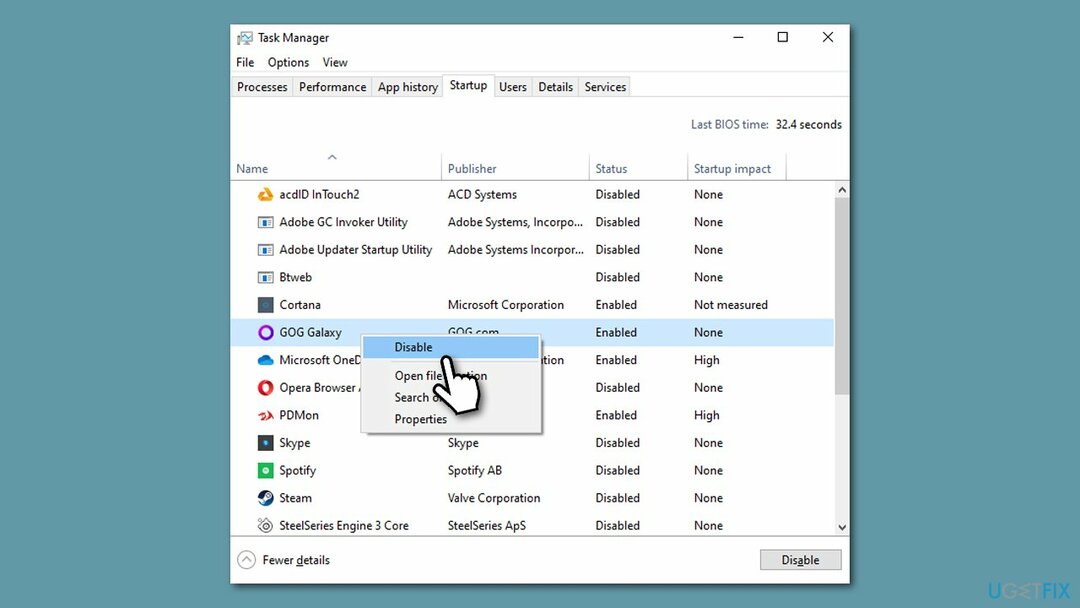
- Menyalakan ulang PC Anda dan periksa apakah masalah berlanjut.
Perbaiki 2. Instal semua pembaruan Windows yang tersedia
Untuk memperbaiki sistem yang rusak, Anda harus membeli versi berlisensi dari gambar ulang gambar ulang.
- Jenis Pembaruan di pencarian Windows dan tekan Memasuki
- Klik Periksa pembaruan di sisi kanan jendela
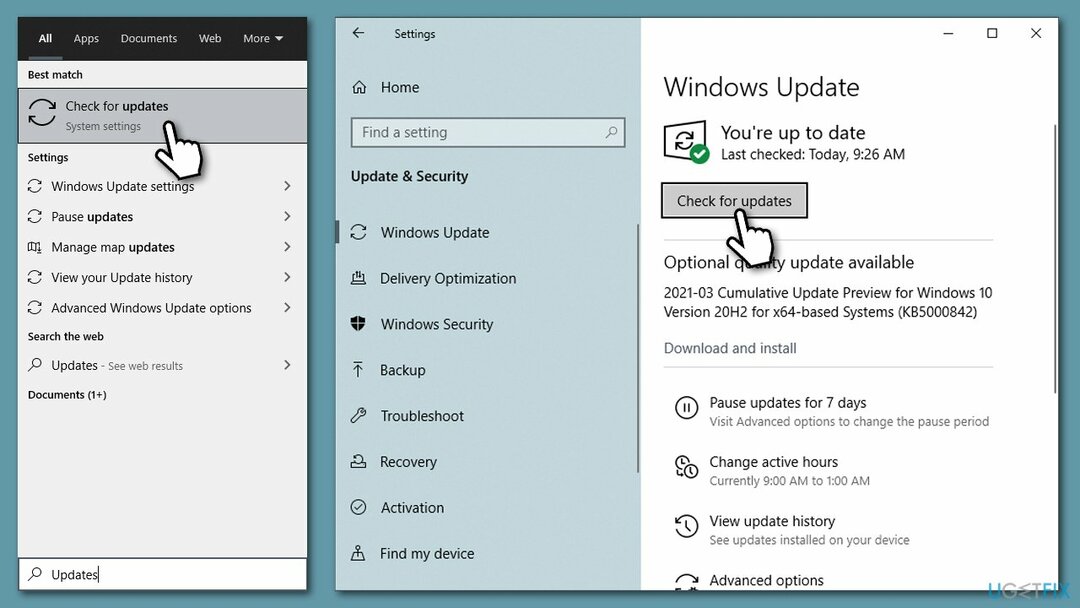
- Tunggu hingga semua pembaruan diunduh dan diinstal
- Mengulang kembali komputer Anda.
Perbaiki 3. Tingkatkan ukuran file paging
Untuk memperbaiki sistem yang rusak, Anda harus membeli versi berlisensi dari gambar ulang gambar ulang.
File paging digunakan oleh Windows untuk mengelola memori virtual. Jika ukurannya terlalu rendah, kesalahan memori komputer Anda rendah pada Windows 10 mungkin muncul. Berikut cara melakukannya:
- Jenis sysdm.cpl di pencarian Windows dan tekan Memasuki
- Pergi ke Canggih tab dan pilih Pengaturan di Pbagian kinerja
- Memilih Canggih tab
- Di bawah ini, Anda akan melihat Memori virtual kotak – klik Mengubah…
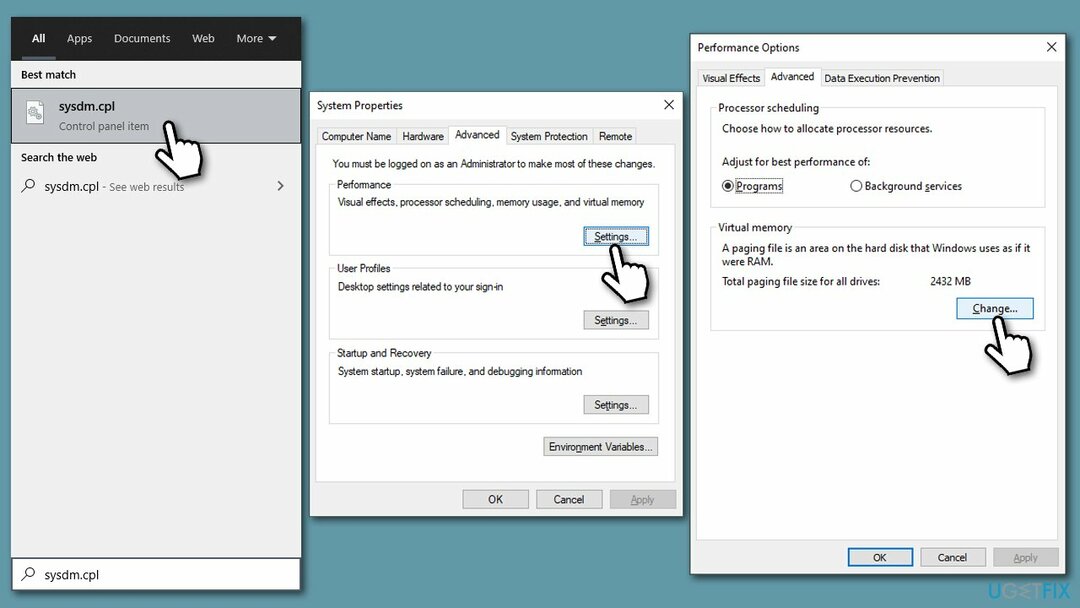
- Hapus centang Secara otomatis mengelola ukuran file paging untuk semua drive kotak dan centang Ukuran khusus di bawah
- Sesuaikan ukuran awal dan minimum diMegabyte yang seharusnya digunakan untuk memori Virtual dan klik Mengatur lalu OKE.
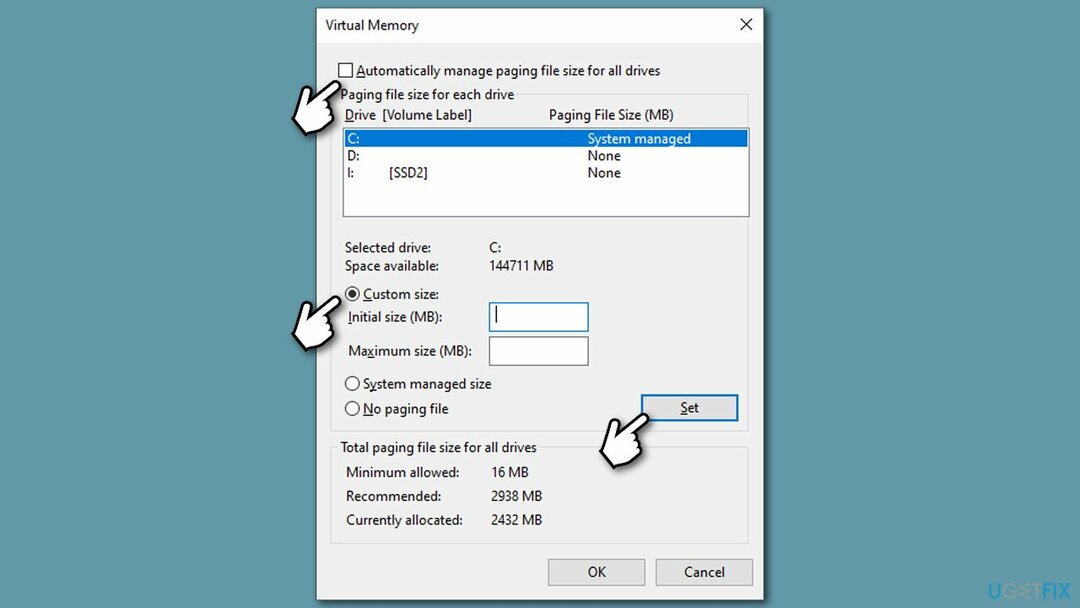
Tip: Microsoft merekomendasikan untuk menggunakan ukuran memori virtual minimal 1,5 x dan tidak lebih dari 3 x lebih besar dari ukuran RAM yang Anda pasang.[3]
Perbaiki 4. Pindai PC Anda dari malware
Untuk memperbaiki sistem yang rusak, Anda harus membeli versi berlisensi dari gambar ulang gambar ulang.
Menjalankan pemindaian dengan perangkat lunak keamanan dapat memastikan bahwa malware dihilangkan. Jika Anda menginstal perangkat lunak pihak ketiga, jalankan pemindaian sistem lengkap. Jika Anda menggunakan Windows Defender bawaan, Anda dapat menjalankan pemindaian Offline yang akan memakan waktu sekitar 15 menit:
- Jenis Keamanan Windows di pencarian Windows dan tekan Memasuki
- Pilih Perlindungan virus & ancaman
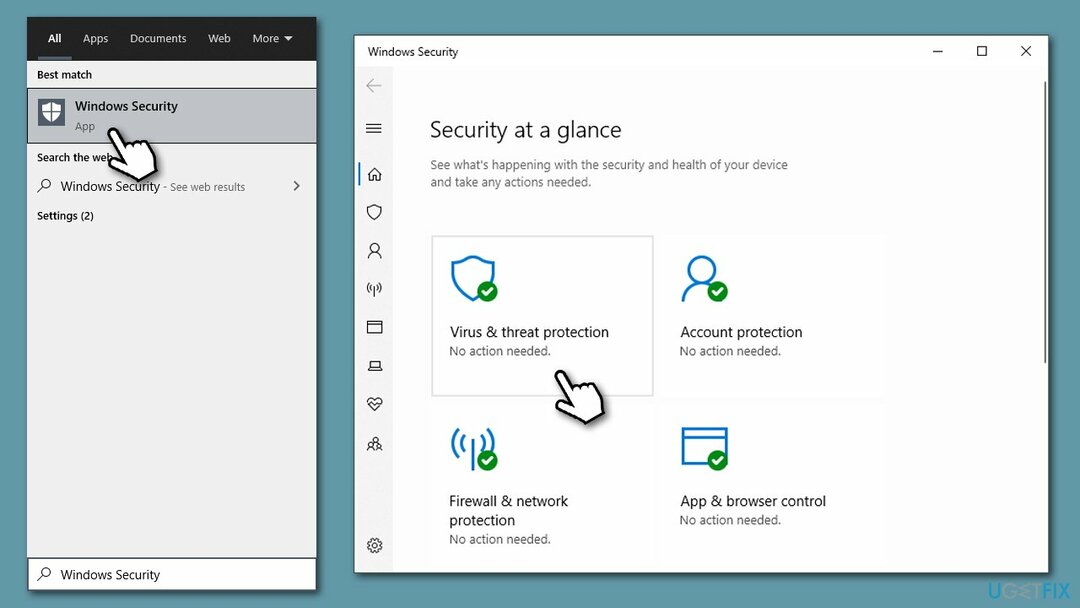
- Di sini, pilih Opsi pemindaian
- Memilih Pemindaian Microsoft Defender Offline dan klik Memindai sekarang
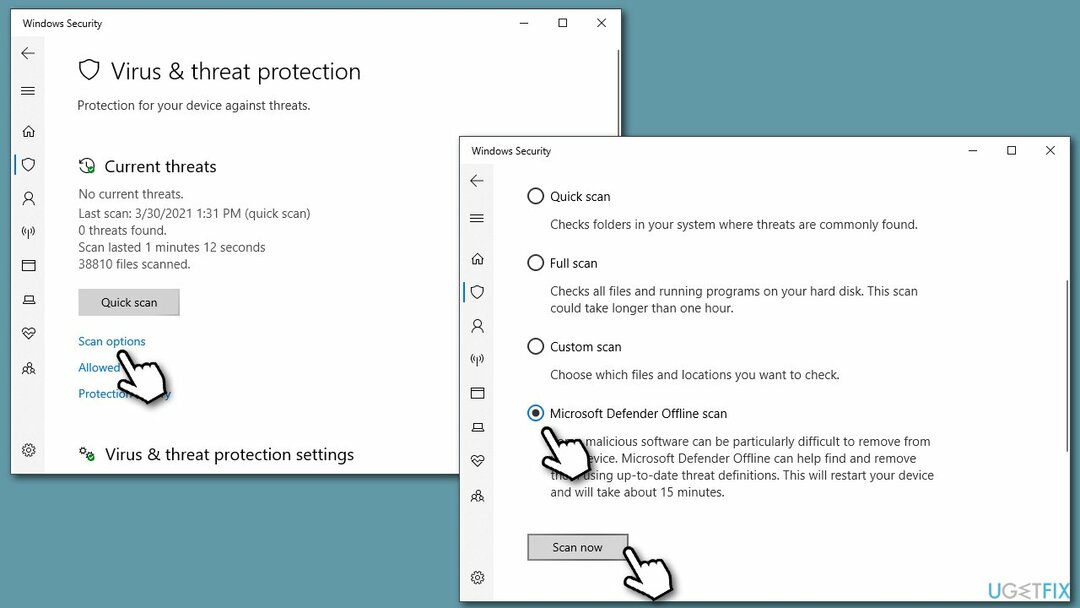
- PC Anda akan segera restart dan pemindaian penuh dilakukan.
Perbaiki 5. Periksa disk Anda untuk kesalahan
Untuk memperbaiki sistem yang rusak, Anda harus membeli versi berlisensi dari gambar ulang gambar ulang.
- Jenis cmd di pencarian Windows
- Klik kanan pada Prompt Perintah dan pilih Jalankan sebagai administrator
- Di jendela baru, ketik perintah berikut dan tekan Enter:
chkdsk C: /f /r /x
- Jika pesan kesalahan muncul, ketik kamu dan tekan Memasuki
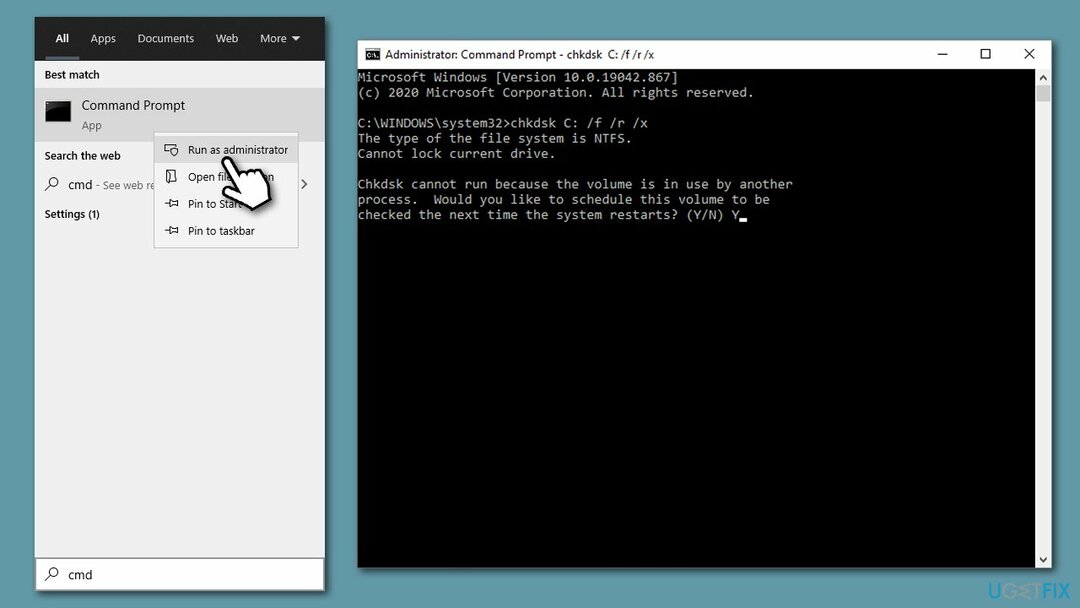
- Mengulang kembali komputer Anda untuk memulai pemindaian.
Perbaiki 6. Bersihkan komputer Anda dari sampah
Untuk memperbaiki sistem yang rusak, Anda harus membeli versi berlisensi dari gambar ulang gambar ulang.
Membersihkan sistem Anda dari file yang tidak perlu umumnya sangat dianjurkan. Anda dapat melakukannya secara otomatis dengan gambar ulangMesin Cuci Mac X9 atau secara manual dengan mengikuti langkah-langkah berikut:
- Ketik Pembersihan disk di pencarian Windows dan tekan Memasuki
- Pilih drive utama Anda (C: adalah default) dan klik Oke
- Di sini, pilih bagian mana yang ingin Anda hapus lalu klik Membersihkan file sistem
- Pilih drive Anda lagi (C: secara default)
- Sekali lagi, pilih item yang ingin Anda singkirkan
- Klik Oke dan tunggu sampai proses pembersihan selesai.
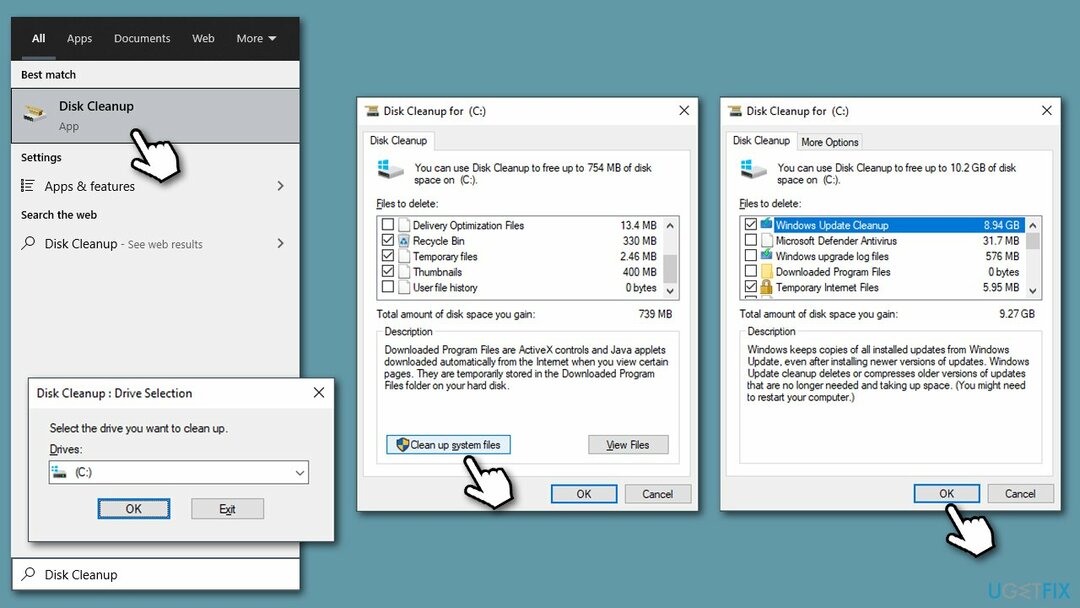
Anda juga dapat melihat tips kami tentang cara optimalkan PC Anda untuk bermain game lebih baik.
Perbaiki Kesalahan Anda secara otomatis
tim ugetfix.com mencoba melakukan yang terbaik untuk membantu pengguna menemukan solusi terbaik untuk menghilangkan kesalahan mereka. Jika Anda tidak ingin bersusah payah dengan teknik perbaikan manual, silakan gunakan perangkat lunak otomatis. Semua produk yang direkomendasikan telah diuji dan disetujui oleh para profesional kami. Alat yang dapat Anda gunakan untuk memperbaiki kesalahan Anda tercantum di bawah ini:
Menawarkan
lakukan sekarang!
Unduh PerbaikiKebahagiaan
Menjamin
lakukan sekarang!
Unduh PerbaikiKebahagiaan
Menjamin
Jika Anda gagal memperbaiki kesalahan Anda menggunakan Reimage, hubungi tim dukungan kami untuk mendapatkan bantuan. Tolong, beri tahu kami semua detail yang menurut Anda harus kami ketahui tentang masalah Anda.
Proses perbaikan yang dipatenkan ini menggunakan database 25 juta komponen yang dapat menggantikan file yang rusak atau hilang di komputer pengguna.
Untuk memperbaiki sistem yang rusak, Anda harus membeli versi berlisensi dari gambar ulang alat penghapus malware.

VPN sangat penting dalam hal privasi pengguna. Pelacak online seperti cookie tidak hanya dapat digunakan oleh platform media sosial dan situs web lain, tetapi juga Penyedia Layanan Internet Anda dan pemerintah. Bahkan jika Anda menerapkan pengaturan paling aman melalui browser web Anda, Anda masih dapat dilacak melalui aplikasi yang terhubung ke internet. Selain itu, browser yang berfokus pada privasi seperti Tor bukanlah pilihan yang optimal karena kecepatan koneksi yang berkurang. Solusi terbaik untuk privasi utama Anda adalah Akses Internet Pribadi – menjadi anonim dan aman saat online.
Perangkat lunak pemulihan data adalah salah satu opsi yang dapat membantu Anda pulihkan file Anda. Setelah Anda menghapus file, itu tidak menghilang begitu saja – itu tetap ada di sistem Anda selama tidak ada data baru yang tertulis di atasnya. Pemulihan Data Pro adalah perangkat lunak pemulihan yang mencari salinan yang berfungsi dari file yang dihapus di dalam hard drive Anda. Dengan menggunakan alat ini, Anda dapat mencegah hilangnya dokumen berharga, tugas sekolah, foto pribadi, dan file penting lainnya.